1.登入帳號後-->選開會
若是沒有攝影機.會秀出圖片(這個可以給不想要秀出自己影像的人用)
3.開啟會議
個人會議室:
有固定的網址及會議代碼。
「排定」特殊會議:
在特定時間開啟會議。
每次會議的網址、會議代碼不同。。
a.選擇(開始會議)
b.進入畫面
.記得要裝好攝影機及麥克風
.若按[開始視訊]就會有預覽
.按[開始會議]
c.畫面介紹
1) 功能表列(按[隱藏功能表列]-->會隱藏此列)
2) 使用者列表區
3) 常用功能區
4) 主畫面(視訊區)
1) 功能表列(按[隱藏功能表列]-->會隱藏此列)
按[會議資訊]
會有(固定的網址)及(會議號)
此為給學生的網址及代碼
2) 使用者列表區
3) 常用功能區
共用區
.自己電腦開的畫面
.共用檔案
簡報檔案
影片檔案
圖片檔案
報告文件檔案
.新增白板:在一個白板上直接繪圖。






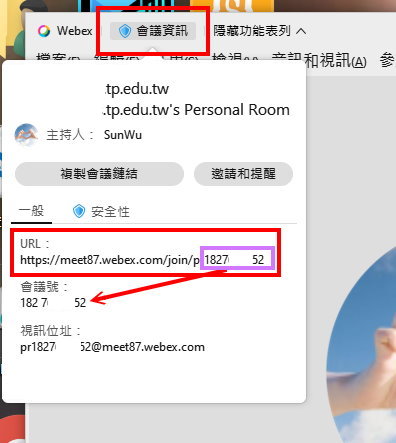


沒有留言:
張貼留言